Sql Server 2008R2升级Sql Server 2012图文教程
环境: Windows server 2008 r2 Standard +SqlServer2008R2 内网环境需要升级为SQL server 2012
升级安装时提示版本不支持
网上查询相关问题, 必须是SQL server2008 r2 sp1以上及需要安装Sp2补丁包才能升级为SQL server 2012
1)下载地址:微软官网 https://www.microsoft.com/zh-CN/download/details.aspx?id=30437
2)选择你对应的安装SQL server2008 r2升级版本
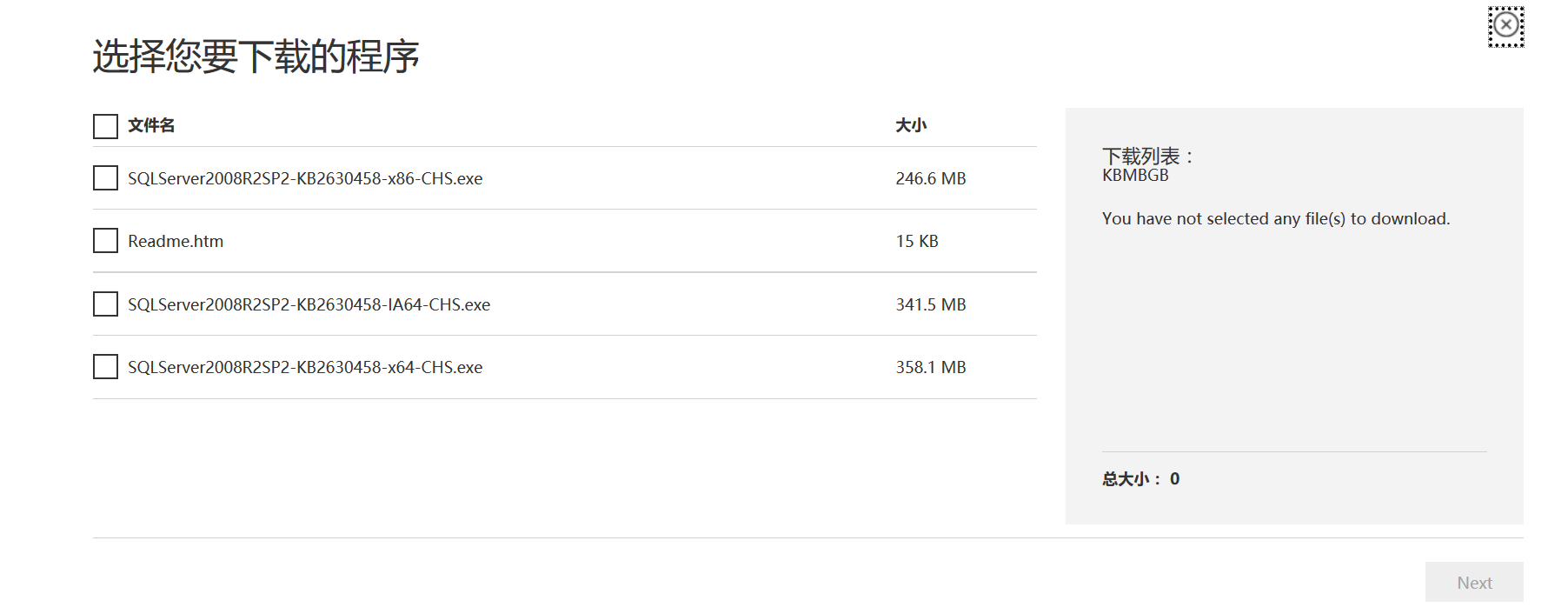
3)安装后重启服务器--安装升级包
1. 安装SQL Server 2008 R2 的SP1 或SP2 补丁包,在此运行安装已经下载好的SP2 补丁包,如图
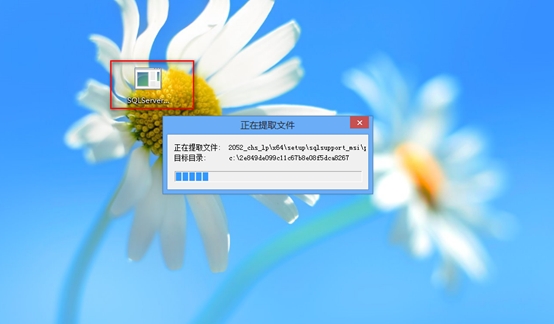
2. SQL Server 2008 R2 更新运行检查,如图
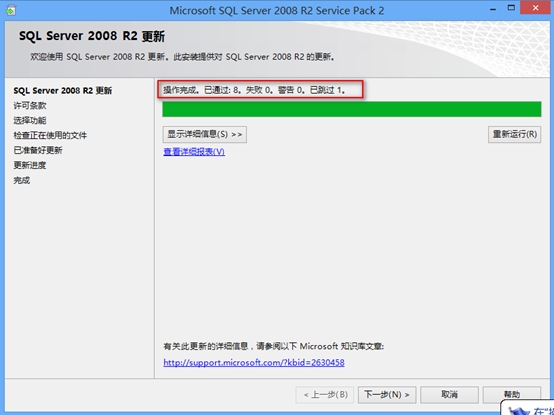
3. 接受许可条款,如图
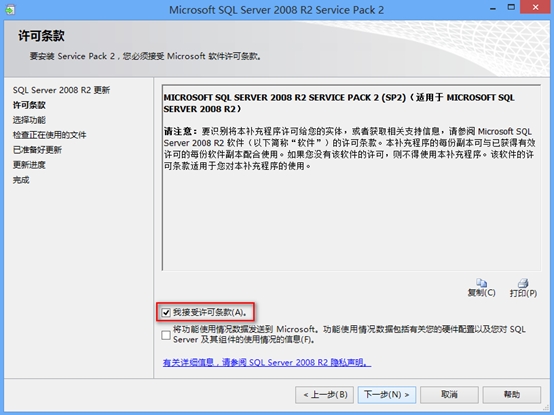
4. 选择功能,如图
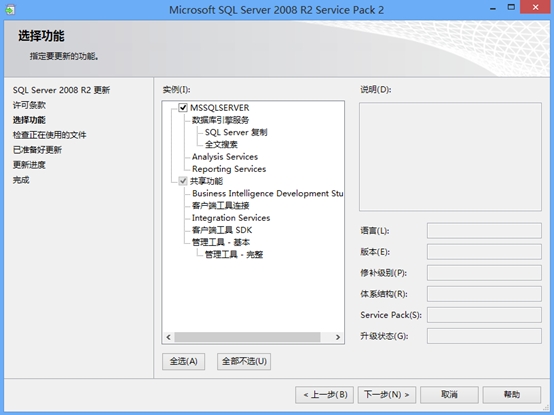
5. 检查正在使用的文件,如图

6. 已准备好更新,选择"更新",如图
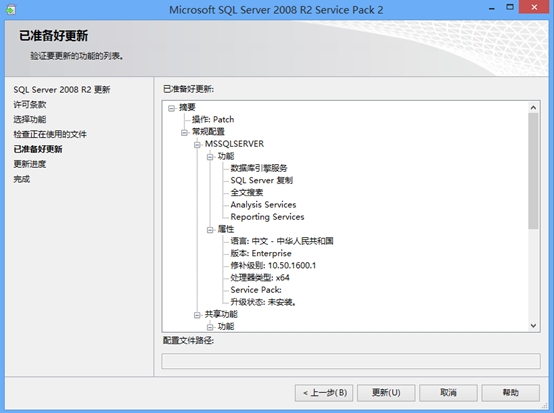
7. 更新完成,选择"关闭",如图
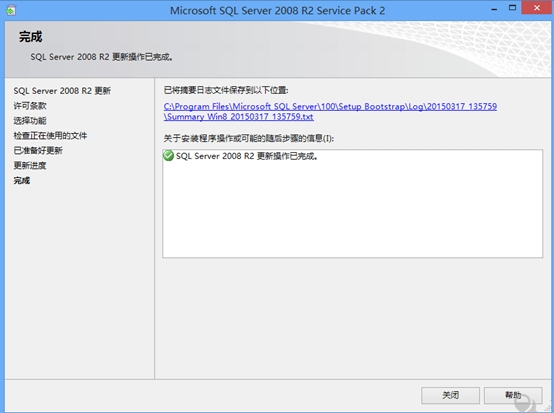
安装完成SP2 补丁包,在服务器上装入SQL Server 2012 SP1 安装光盘。
9. 打开SQL Server 2012 SP1 安装程序,选择"安装",如图
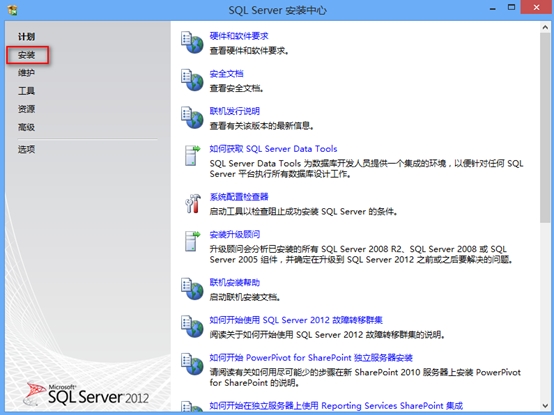
10. 在安装对话框,选择"从SQL Server 2005、SQL Server 2008 或 SQL Server 2008 R2 升级",如图

11. 检查安装程序支持规则,如图
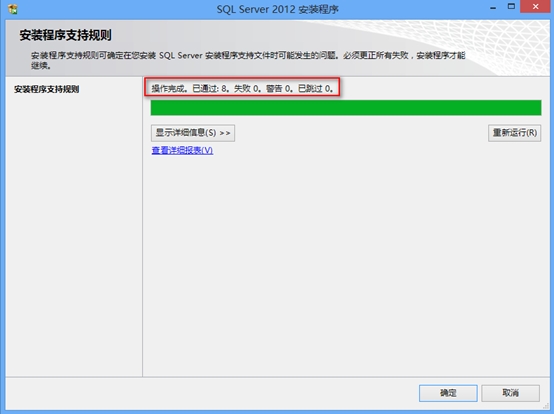
12. 输入产品密钥,如图
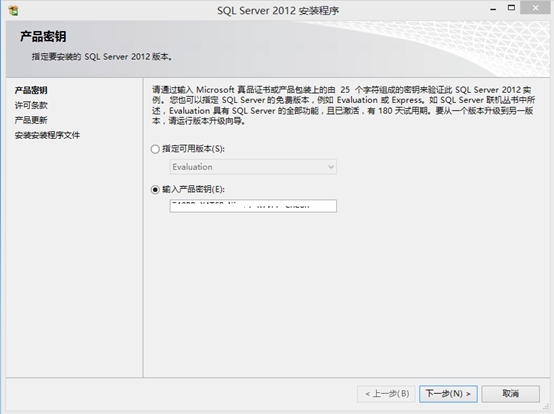
13. 接受许可条款,如图
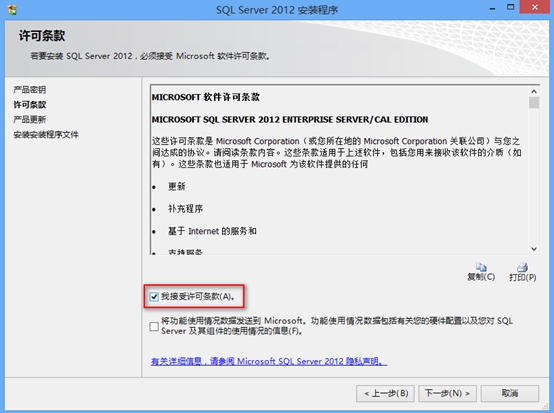
14. 选择安装SQL Server 产品更新,如图
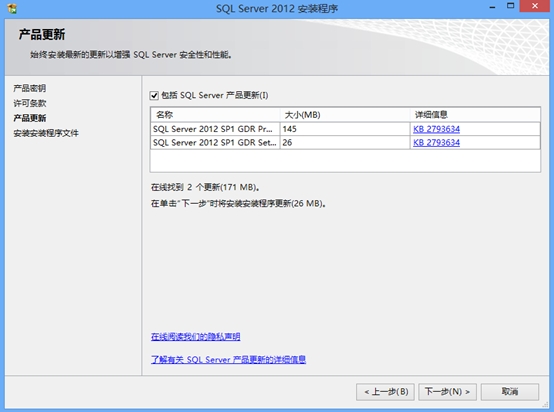
15. 正在下载安装程序文件,如图
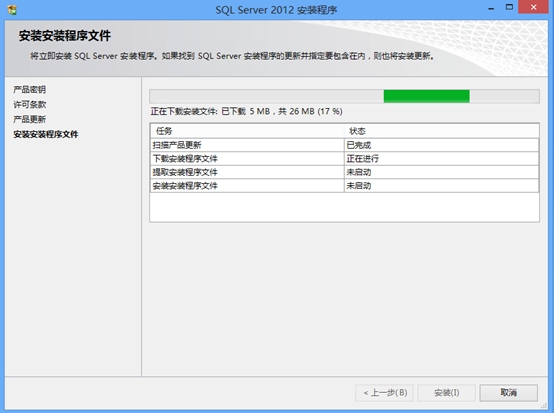
16. 正在提取更新,如图
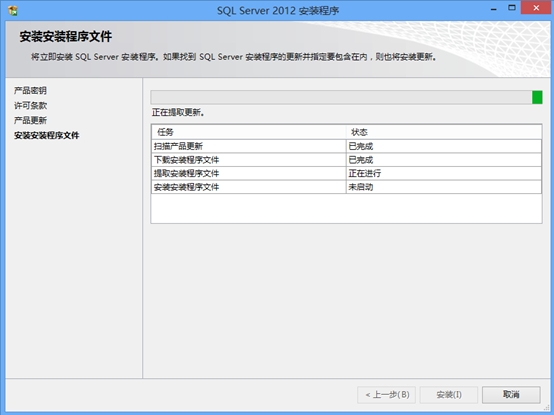
17. 正在安装安装程序文件,如图
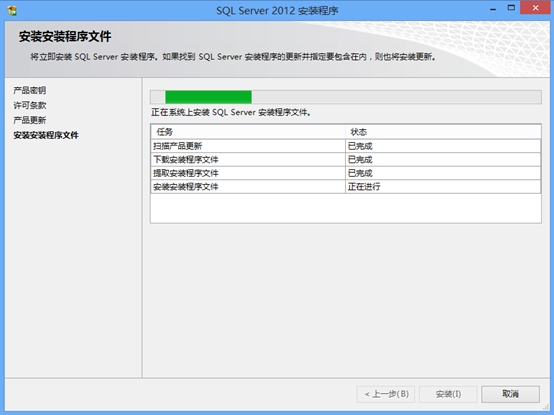
18. 安装程序支持规则检查,如图
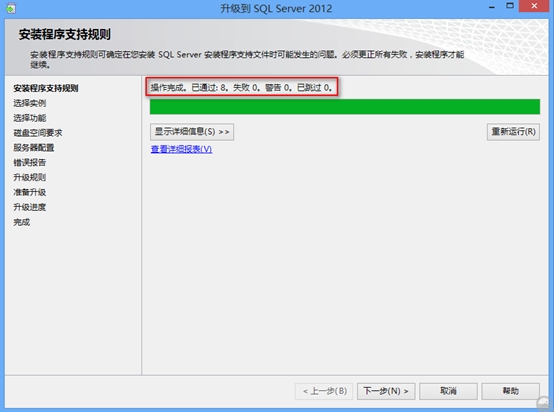
19. 选择实例,如图

20. 选择功能,如图
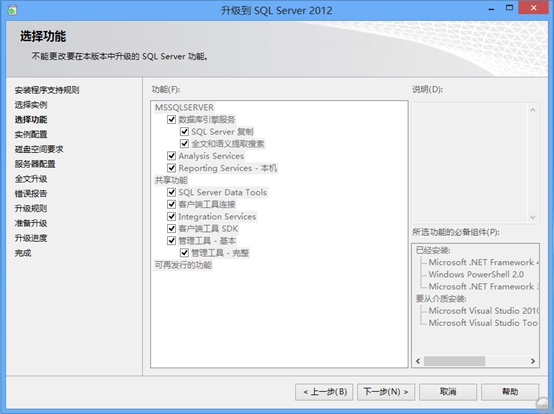
21. 配置实例,如图
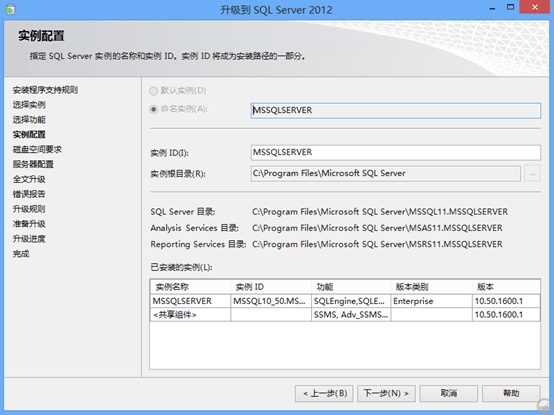
22. 检查磁盘空间需求,如图
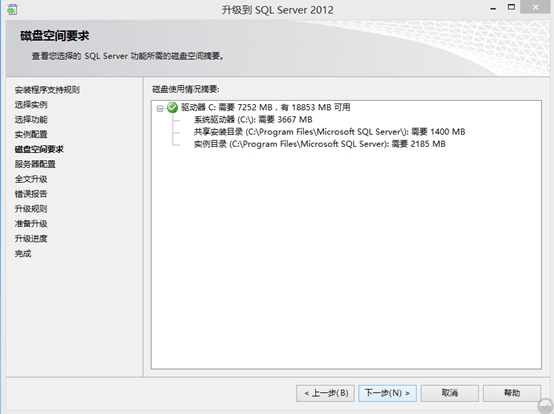
23. 配置服务账户,如图
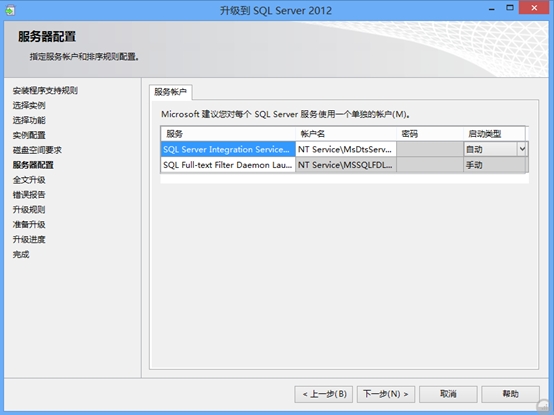
24. 在全文升级对话框,选择"导入",如图

25. 在报告错误对话框,选择"下一步",如图
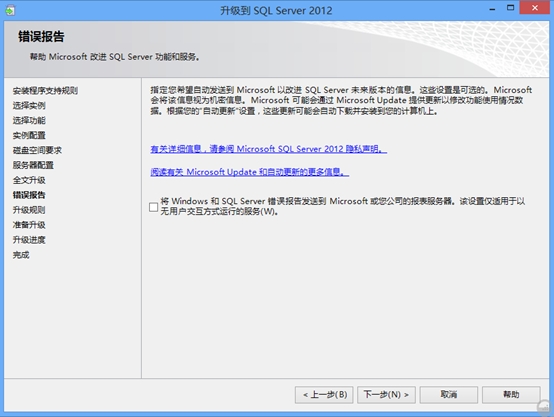
26. 检查升级规则,如图
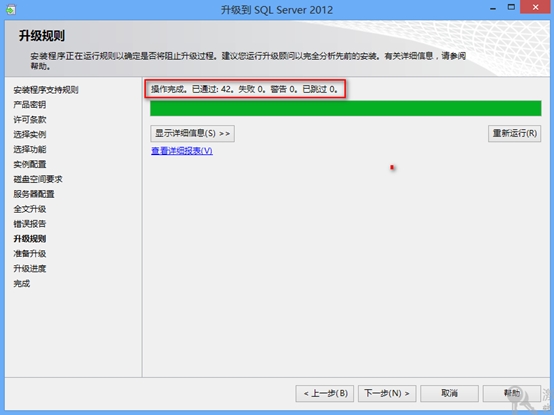
27. 准备完成,选择"升级"开始升级SQL Server
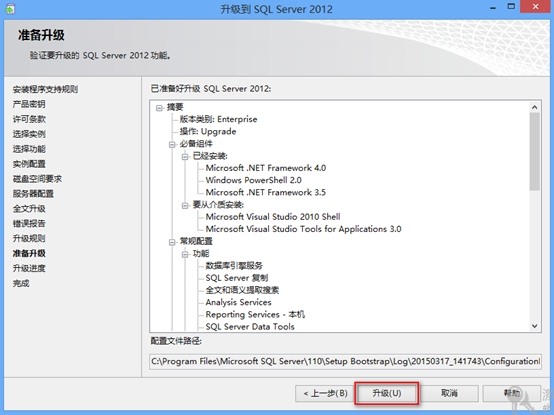
28. 正在升级SQL Server,如图
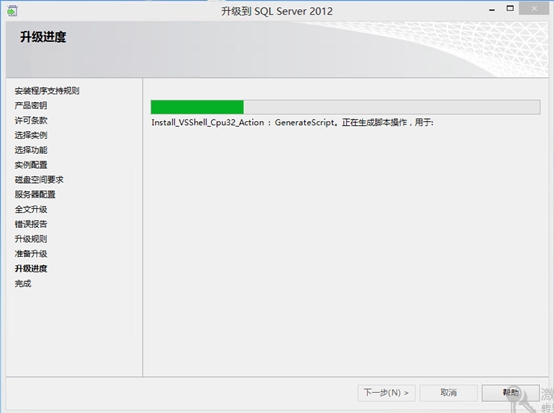
29. 完成SQL Server 升级,如图
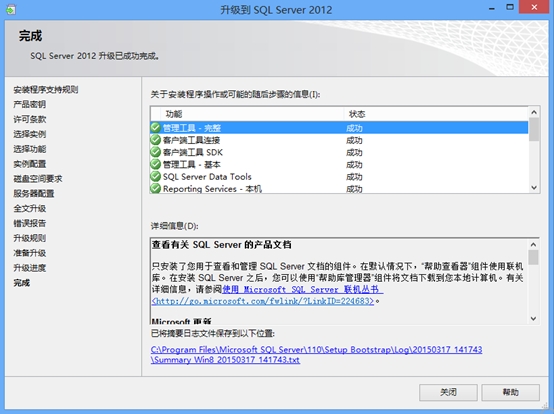
以上就是本文的全部内容,希望对大家的学习有所帮助,也希望大家多多支持我们。
相关推荐
-
Windows Server 2008 R2和2012中PHP连接MySQL过慢的解决方法
对比下面两个脚本的速度: Windows 7 用 localhost 连接本地 MySQL,速度会很慢. Windows 7 用 127.0.0.1 连接本地 MySQL,速度则是正常的. my.ini里配置了 bind-address=127.0.0.1 用localhost连接本地MySQL: 速度慢 <?php $start = microtime(true); $mysqli = new mysqli('127.0.0.1', 'root', '', 'mysql'); //连接耗时仅为
-
windows server 2008/2012安装php iis7 mysql环境搭建教程
windows server 2008/2012安装php iis7 mysql环境搭建教程,具体内容如下 1.安装IIS windows server 2008的IIS版本为7.0,包括fastcgi,安装十分方便. 打开"开始"菜单→"服务器管理",出现服务器管理界面(图1) 图1 - 服务器管理 滚动条下翻,或者点击主菜单的"角色",然后点击"添加角色",出现向导页面后点击下一步,选择"web服务器(IIS)&
-
基于Win2008 R2的WSFC实现 SQL Server 2012高可用性组(AlwaysOn Group)
两年前的<SQL Server 2008 R2数据库镜像部署>,今天"再续前缘"-- 微软新一代数据库产品SQL Server 2012已经面世一段时间了,不管从功能上讲还是性能上的体现,较之其早期产品都有了很大提升.特别是其引入高可用性组(AlwaysOn Group, AG)这一概念和功能,大大增强和提高了SQL Server的可用性,在之前的镜像数据库的基础上有了质的变化. SQL Server 2012高可用性组在实现过程中较之早起的SQL Server故障转移群集
-
SQL Server 2012降级至2008R2的方法
一.背景 前段时间某医院由于群集服务器的兼容性问题需要将数据库由2012降至2008R2,所以决定把数据库暂时切换至镜像服务器,同时开启应用层面的DML缓存以便实现不停机降级. 由于2012备份无法直接还原至2008R2(MSSQL数据库还原 高>>低 不兼容),类似复制的其他功能也无法使用,OGG也不适合全库迁移,因此决定使用导入导出降级. 二.步骤 1.导出数据库对象架构(右键数据库--任务--生成脚本) 需要注意的是在高级脚本编写选项中需要选择好为2008R2版本生成的全库脚本,将索引触
-
图文详解Windows Server2012 R2中安装SQL Server2008
入手一台Windows Server2012云服务器,搭建一下服务环境,选用SQL Server2008 直奔主题,下好安装镜像后,直接双击 选择运行程序而不获取帮助 如图: 进入安装中心后选择 安装 再选择全新安装 同样选择运行程序而不获取帮助 选择后如图: 程序会检测一下系统,没警告等大问题就可以点确定 输入产品秘钥,也可以选择试用版本:试用版本简直不能忍,我直接上秘钥,关于秘钥我会在最下面给出一个方案 接受条款,下一步 点安装即可 软件又检测一遍,没有警告就可以点下一步 选择第一项即可 你
-
Sql Server 2008R2升级Sql Server 2012图文教程
环境: Windows server 2008 r2 Standard +SqlServer2008R2 内网环境需要升级为SQL server 2012 升级安装时提示版本不支持 网上查询相关问题, 必须是SQL server2008 r2 sp1以上及需要安装Sp2补丁包才能升级为SQL server 2012 1)下载地址:微软官网 https://www.microsoft.com/zh-CN/download/details.aspx?id=30437 2)选择你对应的安装SQL se
-
Sql Prompt 10下载与安装破解图文教程(最新推荐)
目录 1.下载安装 2.破解 2.1破解的时候,先要断网,然后再操作,按如图打开界面,点击Manage License 2.2点击Activate 2.3打开SQL.Prompt.Keygen.exe,将生成的注册码拷贝到输入框内,然后点击Activate 2.4 继续点击Activate manually 2.5 按如下步骤操作 2.6最后点击Activate,破解成功 sql prompt 10是一款拥有智能提示功能的SQL Server和VS插件,该软件不仅为用户提供了语法和编写代码片段的
-
Discuz!5.0升级Discuz5.5的图文教程第1/2页
Discuz!5.5 正式版即将发布,相信大家很想把自己的 Discuz!5.0 论坛升级为 Discuz!5.5 ,下面我就为大家详细讲解一下 Discuz!5.0=>Discuz!5.5 的升级过程. 下面按三个部分为大家讲解: (一)升级前的准备 1.下载正式版 Discuz!5.5 到本地或服务器上,如图 1 所示: 1.jpg (38.71 KB) 2007-3-9 10:06 注:这里需要注意下载跟您原来的论坛一样字符集的版本,比如您原来用的是 GBK版的Discuz!5.0
-
sql server 2000数据库备份还原的图文教程
MSSQL是微软公司的一款数据库管理系统,本文将详细介绍MSSQL2000中数据库的备份和还原功能. 1.首先请保证您的备份文件是bak文件,并且备份文件能够正常还原. 2.打开"企业管理器"→"数据库",选择您要还原的数据库,右键"所有任务"→"还原数据库".如图: MSSQL2000数据库备份还原的图文教程 3.如果需要还原以前备份过的文件,直接在"还原"选择"数据库",然后在下方选
-
SQL Server2016正式版安装配置方法图文教程
安装SQL Server2016正式版 今天终于有时间安装SQL Server2016正式版,下载那个安装包都用了一个星期 安装包可以从这里下载:http://www.itellyou.cn/ https://msdn.microsoft.com/zh-cn/subscriptions/downloads/hh442898.aspx 安装环境 hyper-v虚拟机 Windows2012R2数据中心版 打开安装包可以看到现在SQL 引擎功能和SSMS已经独立分开安装了 只支持64位 功能选择里多
-
SQL Server 2008 R2数据库镜像部署图文教程
概述 "数据库镜像"是一种针对数据库高可用性的基于软件的解决方案.其维护着一个数据库的两个相同的副本,这两个副本分别放置在不同的SQL Server数据库实例中.建议使用不同位置的两台服务器来承载.在同一时刻,其中一台上的数据库用于客户端访问,充当"主体服务器"角色:而另一台则根据镜像会话的配置和状态,充当热备份服务器,即"镜像服务器角色",这两种角色不是绝对的. 优点 l 增强了数据保护功能 l 提高了数据库的可用性 l 提高了生产数据库在升级
-
SQL Server 2008 R2安装配置方法图文教程
Microsoft SQL Server 2008 R2安装图解 工具: SQL Server 2008 R2安装光盘或镜像ISO 安装的准备过程: 插入2008 R2安装光盘或加载镜像ISO文件,进入SQL Server安装中心后跳过"计划"内容,直接选择界面左侧列表中的"安装" 之后进入"安装程序支持规则"安装界面,安装程序将自动检测安装环境基本支持情况,需要保证通过所有条件后才能进行下面的安装,如图所示.当完成所有检测后,点击"确
-
SQL Server 2008 R2 超详细安装图文教程
一.下载SQL Server 2008 R2安装文件 cn_sql_server_2008_r2_enterprise_x86_x64_ia64_dvd_522233.iso 二.将安装文件刻录成光盘或者用虚拟光驱加载,或者直接解压,打开安装文件,出现下面的界面 安装SQL Server 2008 R2需要.NET Framework 3.5 SP1支持 这里我们的操作系统是Windows Server 2008 R2,已经默认自带了.NET Framework 3.5 SP1 直接点确定 选择
-
SQL Server 2000向SQL Server 2008 R2推送数据图文教程
最近做的一个项目要获取存在于其他服务器的一些数据,为了安全起见,采用由其他"服务器"向我们服务器推送的方式实现.我们服务器使用的是sql server 2008 R2,其他"服务器"使用的都是SQL Server 2000,还都是运行在Windows XP上的,整个过程遇到了一些问题,也参考了一些文档,最终费了好多事才算搞定. [一.配置分发服务器] SQLServer 2000的复制服务包括三个角色:发布服务器.分发服务器和订阅服务器,关系如图1所示. 图1 其中
-
PL/SQL Developer连接64位的Oracle图文教程
由于硬件技术的不断更新,Win7系统逐渐成为主流,而且计算机内存逐渐增大,为了充分的利用内存资源(因为32为系统最多只能用到3G左右的内存),提高系统性能,很多人开始使用Win7(64Bit)的系统.在64位系统上安装64位的Oracle数据库,但是没有对应的64位PL/SQL Developer,此时就不能使用PL/SQL Developer来进行直接连接的,所以要想实现连接还得需要其他途径来完成. 下面就来说明如何实现连接. 一.下载Oracle客户端 下载地址:http://www.ora
随机推荐
- Perl中的子程序学习笔记
- C语言数据结构之简易计算器
- jsp连接MySQL实现插入insert操作功能示例
- 简单谈谈Ruby的private和protected
- Validform+layer实现漂亮的表单验证特效
- Spring注入方式有哪些
- asp提取内容中的手机号码,qq,网址的正则代码
- 一个js的tab切换效果代码[代码分离]
- ASP.NET MVC中解析淘宝网页出现乱码问题的解决方法
- 一个事半功倍的c#方法 动态注册按钮事件
- php简单统计中文个数的方法
- java中注解机制及其原理的详解
- 调整Windows注册表享受极速宽带上网
- C++使用JsonCpp库操作json格式数据示例
- vue脚手架中配置Sass的方法
- mysql命令行爱好者必备工具mycli
- 解决NTLDR is missing的具体解决方法
- django框架cookie和session用法实例详解
- Yii2框架中一些折磨人的坑
- java智能问答图灵机器人AI接口(聚合数据)

